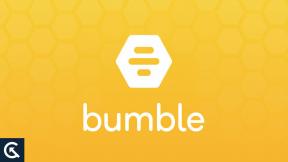Kratki vodič za rješavanje problema s BQ mobilnim Wi-Fi [Rješavanje problema]
Android Savjeti I Trikovi / / August 05, 2021
Gubitak Wi-Fi veze danas bi mogao biti užasna situacija za ljude jer se ljudi tako međusobno povezuju. Pa, raspravljamo o problemima WiFi mreže BQ Mobile koje su istaknuli neki od naših čitatelja i korisnici BQ Mobilea. Rješavali smo gotovo sve vrste problema koji bi se mogli dogoditi i kako to popraviti s obzirom na softver, dok postoji samo nekoliko stvari koje možete učiniti da biste popravili bilo kakvu hardversku nepravilnost. Pročitajte kako biste znali kako možete riješiti probleme s WiFi-jem na pametnom telefonu i imajte na umu da je to primjenjivo na sve pametne telefone svih proizvođača i modela.
![Kratki vodič za rješavanje problema s BQ mobilnim Wi-Fi [Rješavanje problema]](/f/676789d02c132da6bc432e82f5c7cf61.png)
Sadržaj
- 0.1 Uključivanje WiFi prekidača
-
1 "Wifi ne otkriva / ne povezuje"
- 1.1 Ponovo pokrenite uređaj
- 1.2 Uključite način rada u zrakoplovu
- 1.3 Ponovo pokrenite usmjerivač
- 1.4 Zaboravite i ponovno se povežite s mrežom
- 2 Poruka "Autentifikacija nije uspjela"
- 3 “Dobivanje IP adrese”
- 4 “Loša wifi veza / brzina”
-
5 I druge metode koje mogu učiniti čuda
- 5.1 Obrišite datoteke predmemorije i pohranu
- 5.2 Ažurirajte aplikacije i OS
- 5.3 Nadogradite firmver usmjerivača
- 5.4 Provjerite ima li srednjih problema
- 5.5 Vrhovni popravak
- 5.6 Numeruno - posjet ovlaštenom centru
Uključivanje WiFi prekidača
To je prva stvar koju biste trebali učiniti ako wifi na vašem uređaju ne radi. Prvo uključite wifi, provjerite je li ikona wifi vidljiva na zaslonu ili ne. Ako wifi ne radi, bez obzira je li vidljiv ili ne, morate dvaput ili tri puta prebaciti wifi da biste vidjeli je li dobro za pokretanje.
"Wifi ne otkriva / ne povezuje"
Prvo oko problema s wifi je da telefon ne prepoznaje dostupnu wifi mrežu ili se povezuje sa spremljenom zbog xyz razloga. Pa, evo nekoliko metoda kojima možete riješiti problem na uređaju.
Ponovo pokrenite uređaj
Najučinkovitija metoda nakon prebacivanja i dotjerivanja ikone wifi za pokretanje je ponovno pokretanje telefona. To je zato što telefon održava stalno radno opterećenje zbog brojnih aplikacija i procesa koji se izvode cijeli dan. To dodatno opterećuje sustav i može dovesti do softverske greške koju je lako riješiti, ali može vam zapeti na mjestu ako neko vrijeme ne znate kako ga popraviti. Dakle, ponovnim podizanjem uređaja uređaj se zapravo rješava privremenih kvarova i vraća performanse na optimalnoj razini, što je pomalo cool i svaki put radi kako bi ga slijedio.
Uključite način rada u zrakoplovu
Još jedno zaobilazno rješenje ako ne želite ponovno pokrenuti telefon jer traje nekoliko minuta je uključivanje načina rada u zrakoplovu. Da, blokira sve mobilne i wifi mreže na kojima se potonje mogu ponovno uključiti. Ali čini čuda kad su u pitanju problemi povezani s mrežom i zato je ovdje naveden. Morate povući ladicu s obavijestima i jednostavno dodirnuti način rada u zrakoplovu da biste je omogućili. Pričekajte nekoliko sekundi, a zatim onemogućite. Učinite to nekoliko puta, a zatim dodirnite ikonu wifi da biste je omogućili i provjerite radi li ili ne. Ako nije, prijeđite na druge metode navedene u nastavku.
Ponovo pokrenite usmjerivač
Ako ste pročitali gore objašnjenu metodu 'ponovno pokretanje uređaja', to se odnosi i na usmjerivač. To je zato što usmjerivač obično držimo uključenim satima, a da ga ne odmaramo čak ni tijekom noći kada ga ne koristimo. To dovodi do preopterećenja usmjerivača i ponekad zamara sustav od neprekidnog 24-satnog rada tijekom nekoliko dana. Zbog toga stručnjaci preporučuju korisniku da ponovno pokrene usmjerivač jednom dnevno. Usmjerivač možete držati isključenim najmanje 10 minuta svaki dan, što je dovoljno da usmjerivač radi pravilno i besprijekorno.
Zaboravite i ponovno se povežite s mrežom
Ovo je jedan od najbržih načina povezivanja s wifi mrežom ako se telefon ne povezuje automatski s njom čak i kada je lozinka ispravna. Jednostavno dodirnite mrežu, odaberite ‘zaboraviti’. Pričekajte nekoliko sekundi i ponovno se povežite pomoću ispravne lozinke koju možete potvrditi pritiskom na značajku "Prikaži lozinku" na vašem BQ Mobile. Sada se povežite i provjerite da li se telefon uspješno povezuje ili ne.
Poruka "Autentifikacija nije uspjela"
Uobičajeni popravci za rješavanje problema uključuju prebacivanje načina rada u zrakoplovu, zaborav i ponovno povezivanje, ponovno pokretanje uređaja i / ili usmjerivača itd.
“Dobivanje IP adrese”
Mnogo se puta dogodi da telefon dulje vrijeme zapne u statusu „dobivanja IP adrese“. Zapravo je uobičajeno da telefon pokaže ovu pogrešku, ali se uopće neće povezati s WiFi-jem ili će se ali nakon puno vremena ili kad se krećete po kući ili uredu prema usmjerivaču gdje je napokon povezuje. Možete riješiti ovaj problem metodom zaborava i ponovnog povezivanja ili možete ponovno pokrenuti sustav ili prijeći u način rada u zrakoplovu pokušavajući osposobiti WiFi.
“Loša wifi veza / brzina”
Da, očito, udaljenost i prepreke između usmjerivača i telefona ili bilo kojeg drugog prijemnika mogu igrati vitalnu ulogu u brzini i vezi wifi-a. Mrežu dobre kvalitete možete očekivati kada se nalazite u sobi u kojoj se nalazi usmjerivač, a ne u sobi pored nje. To je zato što, kako udaljenost raste, signal postaje sve slabiji i sa svakom preprekom kao što su vrata, zidovi itd. Podložan je smetnjama koje ga dodatno slabe. To je razlog zašto vam korištenje interneta dok sjedite u susjednoj ili susjednoj sobi daje užasne brzine interneta. Rješenje je približiti se usmjerivaču ili pronaći slatku točku pomoću aplikacije ‘WiFi Analyzer’ ili ponoviti wifi signale postavljanjem pojačivača ili pojačala signala.
I druge metode koje mogu učiniti čuda
Ovo je nekoliko drugih metoda koje možete upotrijebiti i u ovom slučaju, iako se učinkovitost tih metoda može razlikovati.
Obrišite datoteke predmemorije i pohranu
Datoteke predmemorije privremeno stvara sustav kako bi smanjio opće troškove. Ali ove datoteke mogu utjecati na sustav kad je s vremenom oštećen ili bi to moglo biti zbog zaostalih datoteka predmemorije koje su nadjačane. Datoteke predmemorije možete očistiti kroz više koraka, poput korištenja sredstava za čišćenje poput CCleaner, Clean-Up itd.
Dalje, možete zaroniti u ‘Postavke >> Aplikacije >> preuzeto’. Ovdje su navedene sve aplikacije treće strane. Datoteke predmemorije prikupljene tijekom vremena možete očistiti za svaku aplikaciju pojedinačno jednostavnim dodirivanjem aplikacije, a zatim odabirom 'Obriši podatke' i 'Očisti predmemorijuGumbi.
Ažurirajte aplikacije i OS
Potrebno je samo nekoliko minuta da ažurirate sve aplikacije na telefonu, ali zasigurno će imati odjekujući utjecaj. Optimizira izvedbu sustava, istovremeno uvodeći ispravke programskih pogrešaka za rješavanje svih pogrešaka koje su korisnici i programeri otkrili za trenutačno ažuriranje. Možete li provjeriti jesu li ažuriranja dostupna ili ne u odjeljku "Moje aplikacije i igre" Trgovina Google Play. Naprotiv, da biste provjerili ima li ažuriranja OS-a, jednostavno idite na ‘Postavke → O uređaju → Ažuriranja softvera → Provjeri ažuriranja’. Alternativa mu je preuzimanje prilagođenih ROM-ova dostupnih putem Interneta koje možete instalirati da biste dobili cool značajke i česta ažuriranja.
Nadogradite firmver usmjerivača
Usmjerivač je hardverska komponenta, dok je tu uključena softverska komponenta previše poznata kao firmware. Slično kao što se zastarjele aplikacije mogu pokazati kobnima za performanse sustava, i firmware može negativno utjecati na njegovu sposobnost i performanse. Firmware možete ažurirati jednostavnim preuzimanjem s web mjesta proizvođača usmjerivača i priključivanjem usmjerivača pomoću administratorske upravljačke ploče.
Provjerite ima li srednjih problema
Može biti gomila problema s vašim telefonom i usmjerivačem i ISP-om s mjesta na koje ste povezani. Moguće je da ISP poduzima bilo kakve nadogradnje ili radove održavanja čime ometa pristup Internetu privremeno isključen ako problem uzrokuje nestanak struje, onda se morate obratiti ISP. Ovdje možete zatražiti od ISP-a da unakrsno provjeri problem i pošalje tehničara da riješi problem. Da biste provjerili radi li se o srednjem problemu, možete se koristiti drugim telefonom za povezivanje na isti WiFi i provjeriti radi li ili ne. Čest je problem i vjerojatno se riješi u roku od najviše nekoliko sati ako nema većih problema.
Vrhovni popravak
Na ovaj način možete trajno (u većini slučajeva) ukloniti probleme s WiFi-jem na pametnom telefonu. Ova metoda zahtijeva da u potpunosti izbrišete sve podatke pohranjene na telefonu, čime se vraća u tvorničke postavke. I dalje možete uzeti sigurnosnu kopiju ako želite prije nego što nastavite s postupkom spomenutim u nastavku.
Korak 01: Isključite uređaj.
Korak 02: Pritisnite Snaga + pojačavanje zvuka gumb i držite ga.
Korak 03: Pričekajte Android logotip da se pojavi na ekranu za otpuštanje spomenutih tipki.
Korak 04: Odaberi ‘Brisanje podataka / vraćanje na tvorničke postavke’. (Koristite tipke za podešavanje glasnoće za navigaciju i tipku za uključivanje / odabir opcije dok ste u načinu oporavka)
Korak 05: Ponovno potvrdite opciju pritiskom na "Da, izbriši sve korisničke podatke' i gotovo je.
Numeruno - posjet ovlaštenom centru
Pa, možda zvuči lijepo, ali prijavljivanje problema ovlaštenom servisnom centru je numero uno metoda koju možete upotrijebiti ako problem ne možete riješiti iz bilo kojih xyz razloga. Imajte na umu da preporučujem ovlašteni centar, a ne nezavisnu servisnu službu u kojoj možete dobiti jeftiniji popravak i zamjenu, ali izgubit ćete i jamstvo za telefon. Na ovaj način možete riješiti probleme s Wiko WiFi mrežom na uređaju.
S iskustvom duljim od 4 godine u raznim žanrovima u pisanju sadržaja, Aadil je također oduševljeni putnik i ogroman ljubitelj filmova. Aadil je vlasnik web stranice s tehnologijom i oduševljen je TV serijama poput Brooklyn Nine-Nine, Narcos, HIMYM i Breaking Bad.
![Kratki vodič za rješavanje problema s BQ mobilnim Wi-Fi [Rješavanje problema]](/uploads/acceptor/source/93/a9de3cd6-c029-40db-ae9a-5af22db16c6e_200x200__1_.png)